考點:文件的打開和讀取 打開文件的過程: 打開操作本質上是使用了open這個系統調用,參數如下圖所示。 操作系統通過文件的路徑在外存中找到了這個test.txt文件所在的目錄,繼續找該文件的目錄項(FCB),一個文件只有一個目錄項。然後將這個目錄項調到記憶體中,系統中有一個系統打開文件表,裡面存放的是 ...
網上很多類似教程,但多少有點夾帶私貨,竟然拉取的第三方鏡像,不敢亂用,於是結合其他人的博客和官方文檔,結合部分作者的筆誤踩的坑,知其然也要知其所以然,於2023年4月17日寫下這篇。
官方文檔:
https://docs.gitlab.com/ee/install/docker.html
主要參考博客:
https://www.cnblogs.com/diaomina/p/12830449.html
這篇文檔很通順,但中途有錯誤,需結合評論一起食用,而且懷疑步驟多餘,因為我只把鏡像啟動就部署成功了
建議:
1.伺服器記憶體建議大於4G,抄自:https://about.gitlab.com/install/
作者環境:
CentOS7
開始:
#1.拉取gitlab鏡像
docker pull gitlab/gitlab-ce
ee是企業版,ce是社區版
#2.運行gitlab
docker run \
-itd \
-p 9080:80 \
-p 9022:22 \
-v /home/gitlab/etc:/etc/gitlab \
-v /home/gitlab/log:/var/log/gitlab \
-v /home/gitlab/opt:/var/opt/gitlab \
--restart always \
--privileged=true \
--name gitlab \
gitlab/gitlab-ce
解釋:
非要頭鐵用80和22埠也行,就是一般來說早就被占用了
-i 以交互模式運行容器,通常與 -t 同時使用命令解釋:
-t 為容器重新分配一個偽輸入終端,通常與 -i 同時使用
-d 後臺運行容器,並返回容器ID
-p 9080:80 將容器內80埠映射至宿主機9080埠,這是訪問gitlab的埠
-p 9022:22 將容器內22埠映射至宿主機9022埠,這是訪問ssh的埠
-v /home/gitlab/etc:/etc/gitlab 將容器/etc/gitlab目錄掛載到宿主機目錄下,若宿主機內此目錄不存在將會自動創建,其他兩個掛載同這個一樣
--restart always 容器自啟動
--privileged=true 讓容器獲取宿主機root許可權
--name gitlab-test 設置容器名稱為gitlab
gitlab/gitlab-ce 鏡像的名稱,這裡也可以寫鏡像ID
#3.查看初始密碼
sudo docker exec -it <CONTAINERID> grep 'Password:' /etc/gitlab/initial_root_password
<CONTAINERID>為你的容器ID,註意不用進入到容器內部
#4 瀏覽器訪問gitlab地址:192.168.5.128:9080
不出意外的話會出現如下界面,賬號是root,
如果出現意外,那就考慮一下防火牆問題或移至頂部參考博客,因為在公司我參考那片博客一步不落的搞了一遍,沒有問題。
這個界面比較新,因為前幾天我在公司部署後跟大部分文檔界面一樣,左側有說明文字,今天在家部署,可能版本有更新變簡潔了。當前版本:15.10
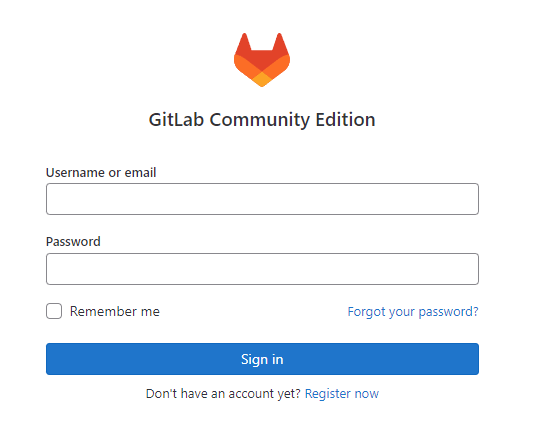
#5.關閉註冊
自己或公司的gitlab,肯定不能開放註冊,一般登錄後進首頁會提示你關閉註冊,不過沒關係,這裡告訴你怎麼手動關閉
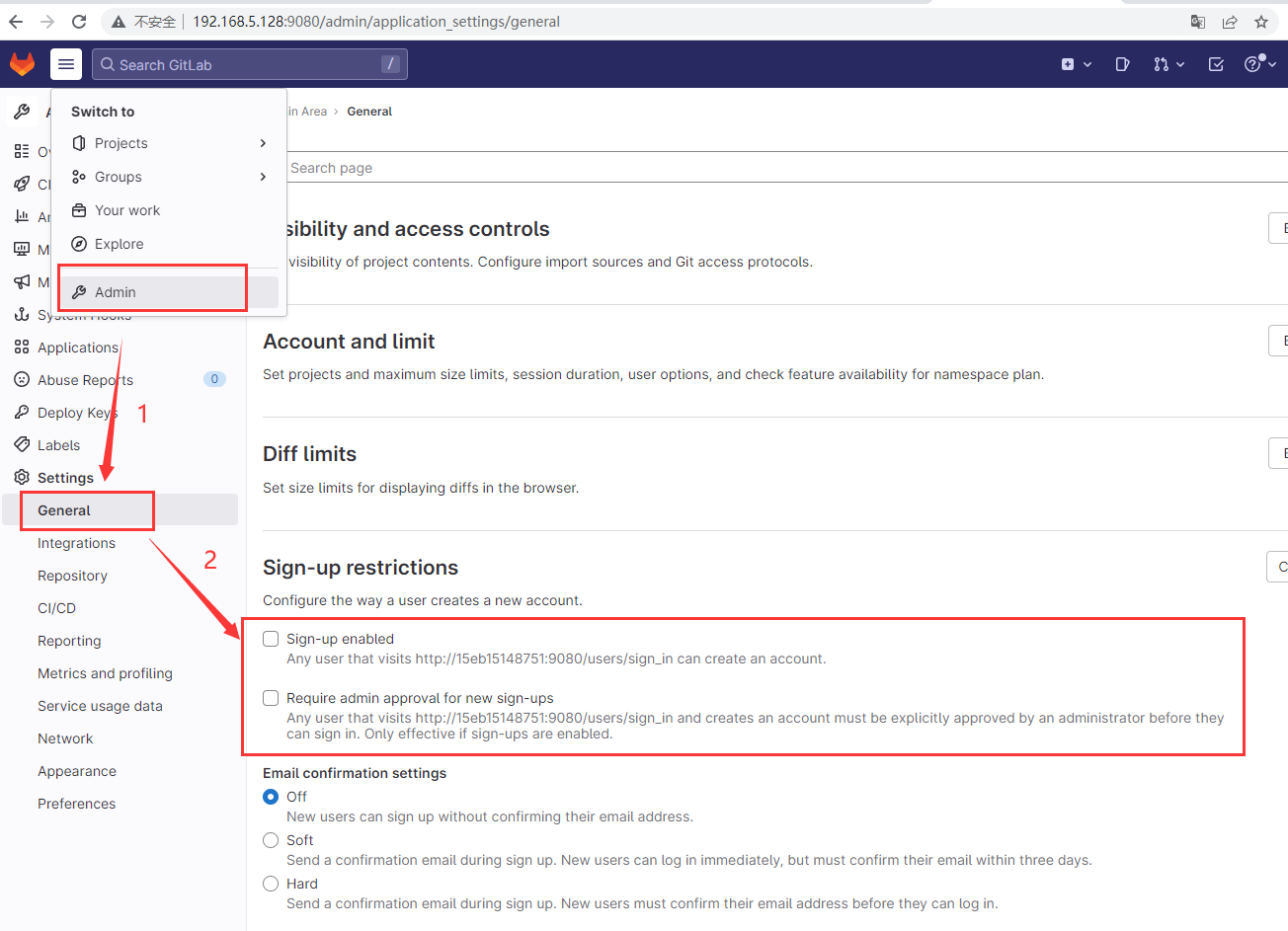
把這兩個取消勾選,然後點保存
#6.漢化
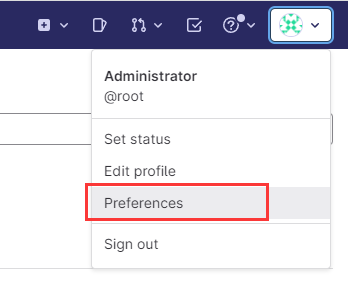
找到Localization,選擇簡體中文,保存,刷新頁面
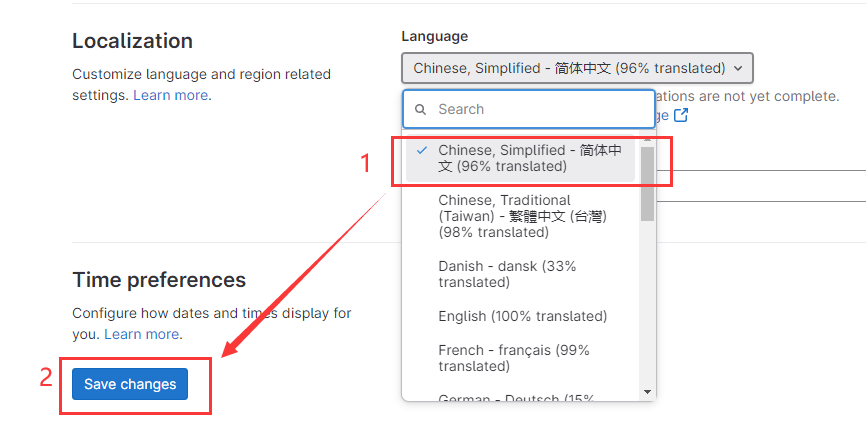
#7.修改密碼
之前不知道哪看的博客說這個自帶的密碼只會保留24小時,反正這麼複雜也不好記,修改一下密碼
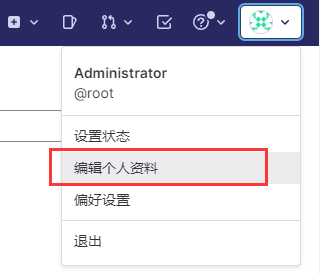
左側點擊密碼,自行修改,完了會讓你重新登錄
#8.首頁漢化
重新到了登錄界面才發現,底部也有一個語言選項
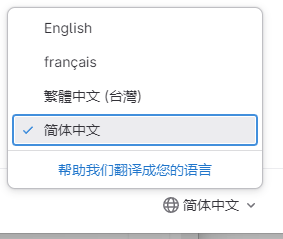
選擇簡體中文,完事
#8.結束



